win10备份软件介绍
- 时间:2017年11月10日 15:59:55 来源:魔法猪系统重装大师官网 人气:8672
Win10系统安装好后,要立马给Win10系统做系统备份,做好系统备份,在系统出错时可以快速恢复系统。那么我们该怎么备份win10系统呢,有什么好的工具来对系统进行备份呢?这是可以有的,下面,小编就跟大家介绍如何使用win10备份软件进行
win10的推行,让很多人都纷纷安装了win10系统,但是由于是新系统,因此,上面运行的数据和系统就极为重要,一旦崩溃就可能无法找回,那么该怎么办呢?使用系统备份便可以解决,下面小编就跟大家说说win10备份软件的使用。
win10备份软件图文解说
搜索并下载“松备份专业版”
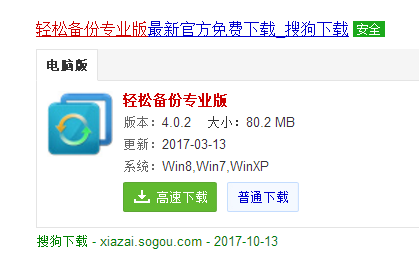
win10截图(1)
安装并运行,在“备份”栏下点击“系统备份”。
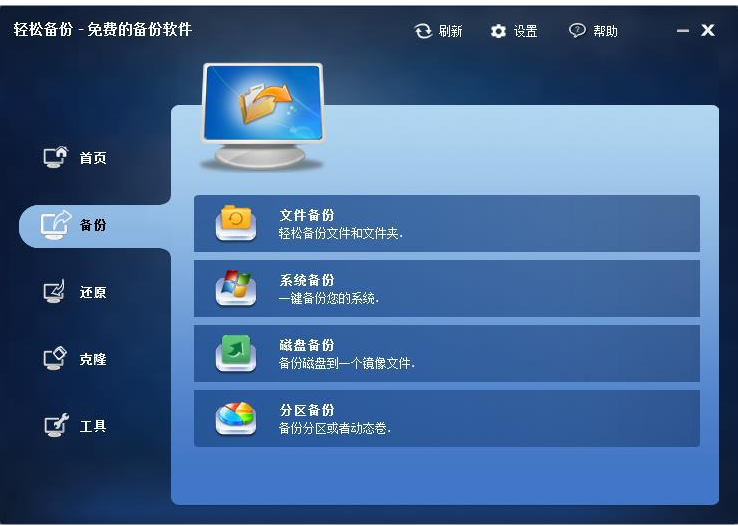
win10截图(2)
可以根据个人需要对“任务名称”进行更改,该名称可以在区别不同的备份任务。在“第一步”中系统盘被设置成为默认的备份内容,只需要在“第二步”中选择一个镜像文件的保存路径,然后单击“开始备份”就可以开始进行备份操作了。
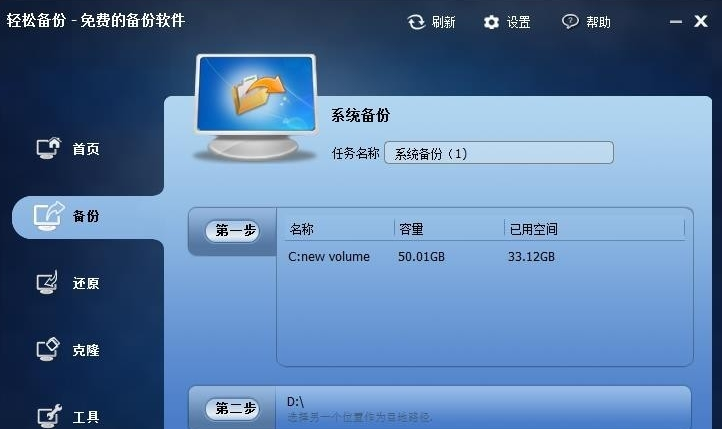
win10截图(3)
正在进行win10系统的备份
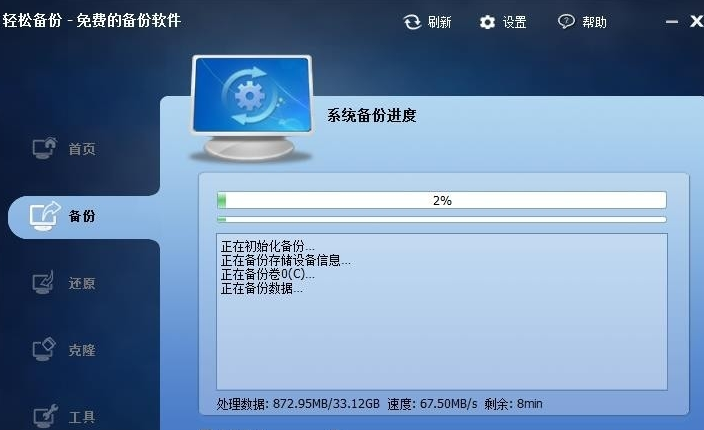
win10截图(4)
以上就是win10备份软件的操作教程了,对系统备份有需要的可以下载该工具进行备份哦。









